10 Янв 1. Импорт Смет в MS Project
Подсистема импорта Смет в Сonstrcution Project загружает сметные данные в проекты MS Project позволяя::
- Загружать все смету объекта полностью,
- Укрупнять выбираемые сметные позиции, объединяя их в одну укрупненную задачу проекта. В предельном случае вся смета может быть представлена одной задачей в проекте,
- Перегруппировывать сметные позиции, создавая иерархическую структуру работ проекта отличную от иерархии глав, локальных смет, разделов и подразделов исходной сметы.
При этом поддерживается и последующие обновление импортированных задач при изменении сметы. Для загрузки сметных данных необходимо их выгрузить из сметного комплекса в файл и загрузить данные в MS Project при помощи возможностей Construction Project. То же самое выполняется если обновилась смета и нужно обновить график проекта.
- В сметном комплексе Строительные Технологии Смета необходимо открыть соответствующую смету, из которой нужно выгрузить данные в Microsoft Project, и в меню «Сервис» выбрать «Construction Project» — > «Экспорт сметной документации».
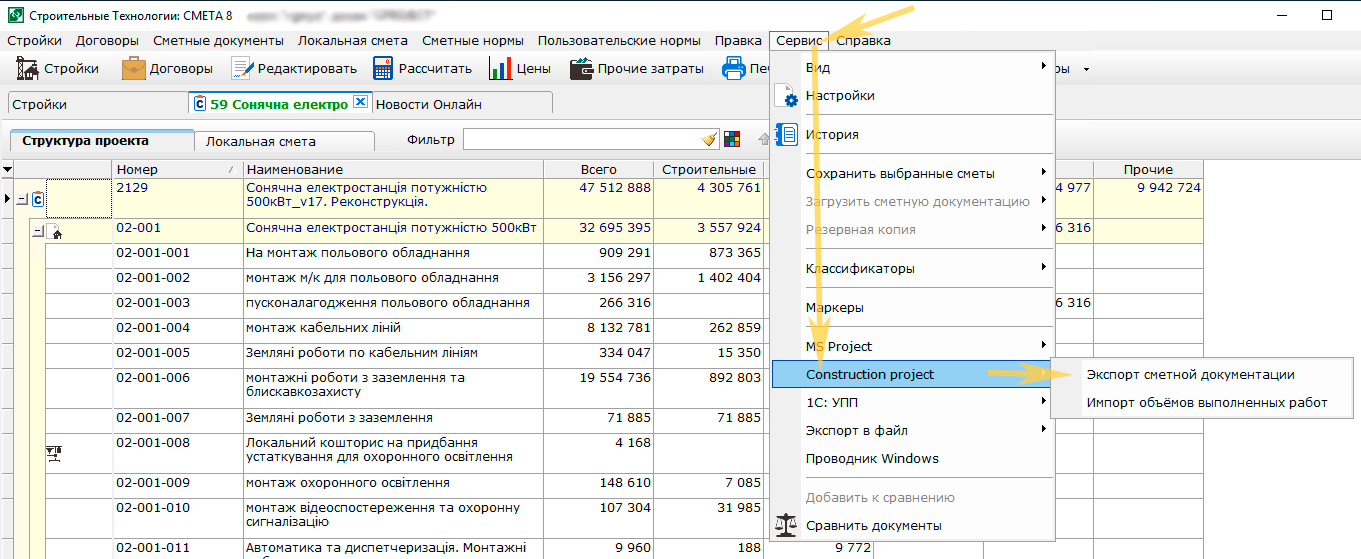
Экспорт сметы в файл .xml
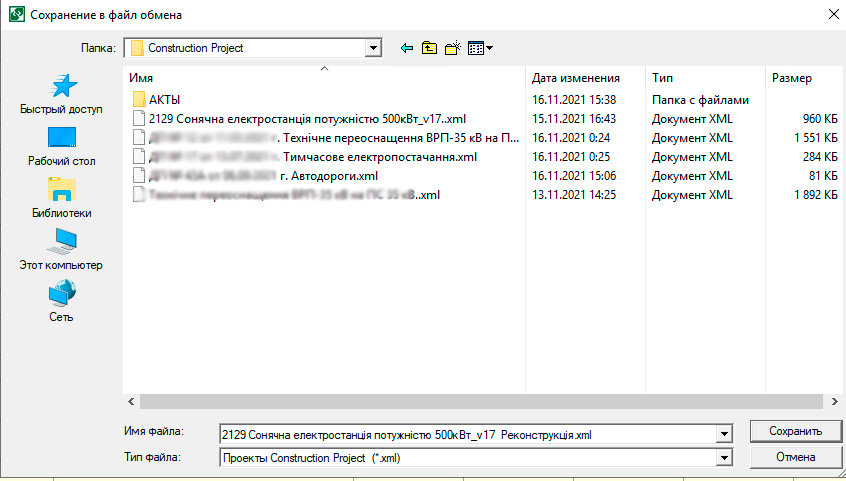
- Сохраните файл в удобном месте.
Загрузка сметных данных в MS Project
- Откройте MS Project с установленным Construction Project,
- Включите (если еще не включен) флажок «Отображать панель интеграции со сметой» в настройках Construction Project, как показано ниже на слайде.
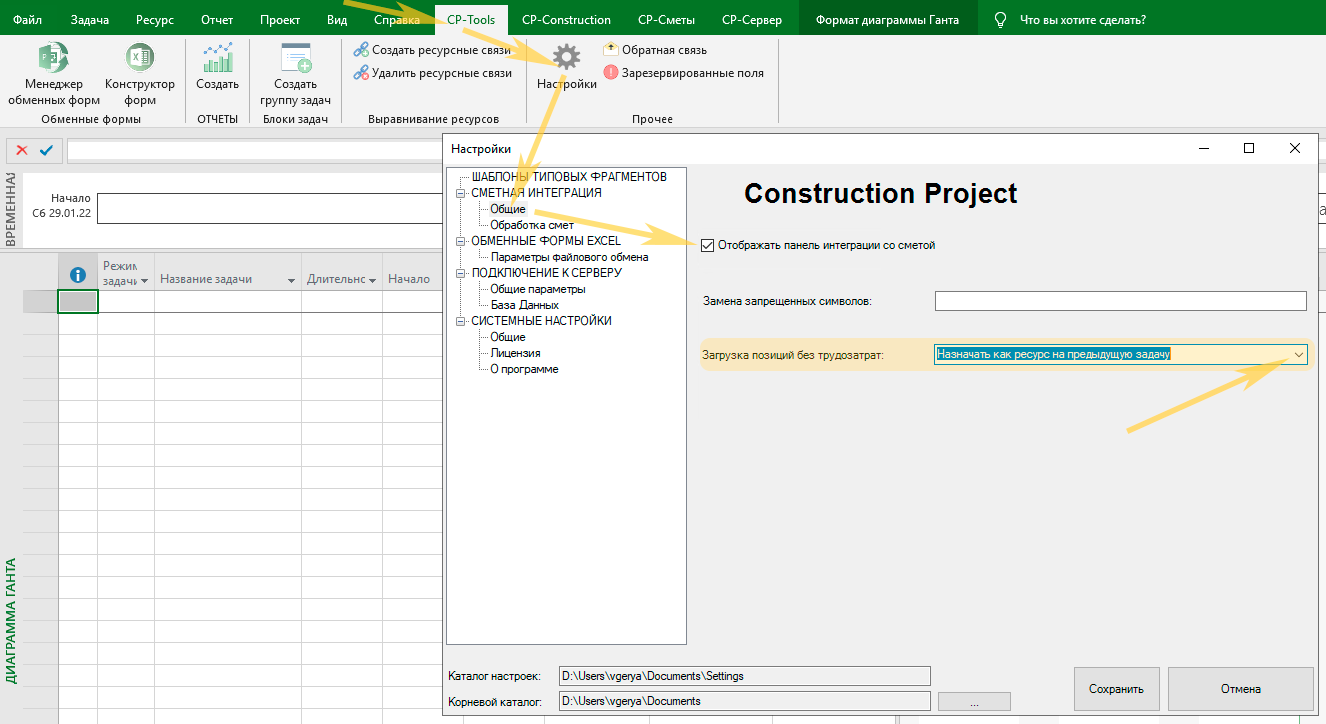
Включение панели работы со Сметами
(Панель отключена по умолчанию)
Обратите внимание на параметр "Загрузка позиций без трудозатрат". В большинстве случаев выбор "Загружать как ресурс на предыдущую задачу" оказывается удобным, поскольку часто в сметах материалы добавляются отдельными позициями подразумевая, что они относятся к вышестоящей позиции. Однако если необходимо такие материалы (позиции без трудозатрат рабочих\машин\механизмов) загрузить в MS Project в виде отдельных задач - используйте два других варианта для этого параметра. При этом число задач в графике существенно возрастет.
- Зайти во вкладку CP-Сметы и слева нажать иконку папки для выбора ранее выгруженного файла сметы.
- В открывшемся окне выбрать файл сметы и нажать OK. В поле «Путь к Смете» появится выбранный вами файл.
- Создать новый CP-проект (кнопка «Новый проект» на вкладке «CP-Construction») или открыть существующий, в который необходимо загрузить Смету. (При создании нового проекта желательно установить нужную валюту проекта в параметрах MS Project, но можно поменять валюту и позже)
- На вкладке «СР-Сметы» кликните «Загрузить «. Откроется мастер импорта Смет.
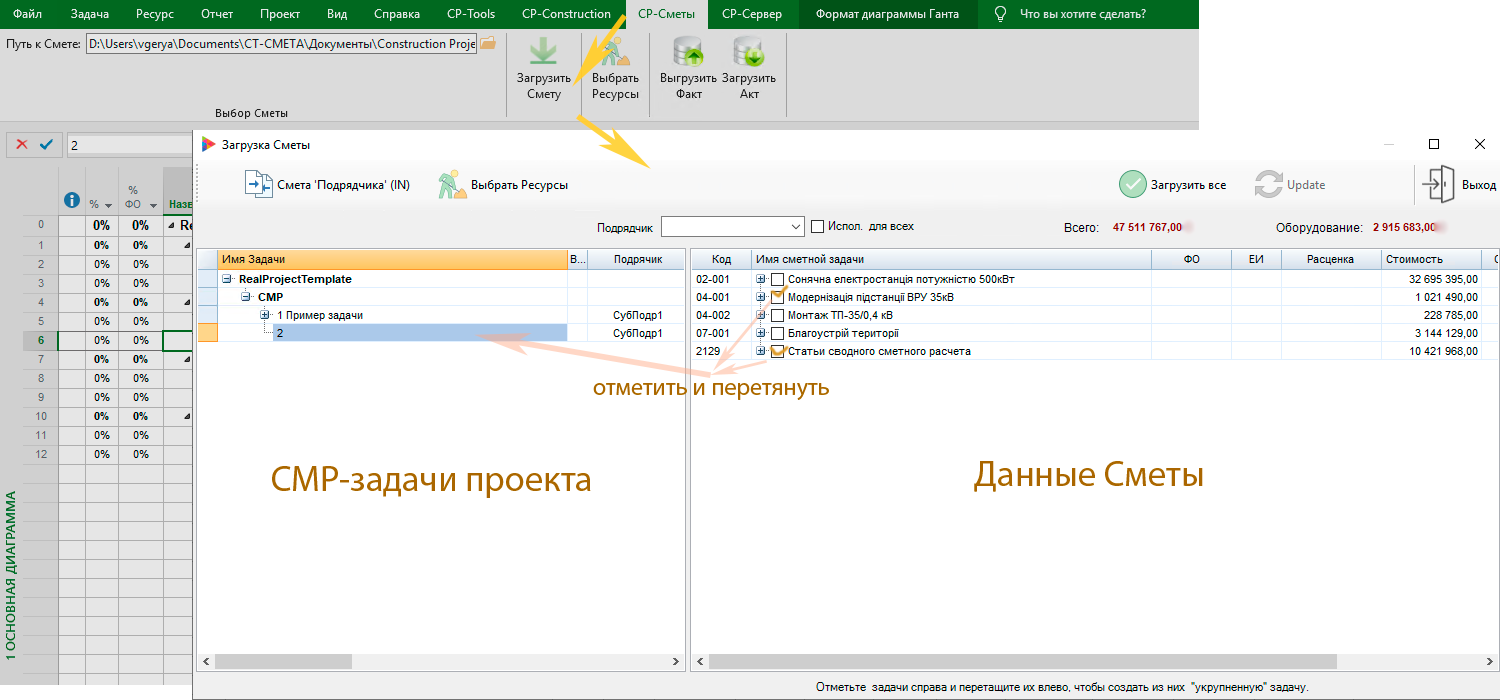
Мастер импорта Смет
Использование Мастера импорта Смет
Загрузка всей сметы полностью
Для загрузки всей сметы полностью со всеми позициями необходимо:
- Выбрать куда загружать стоимость сметы в Стоимость IN или в OUT с помощью переключателя на верхней панели Мастера «Смета Подрядчика\Заказчика». По умолчанию выбрана Смета Подрядчика (IN) — стоимости и расценки сметных позиций загрузяться в поля Стоимость IN (Расценка IN) Construction Project.
- В левой части Мастера выбрать задачу, вместо которой будет загружена смета.
- Нажать «Загрузить все» на верхней панели Мастера. Будет предложено выбрать подрядчика для сметы. Если смета является относится к типу «Договорная цена» то будет предложен подрядчик, указанный в смете.
После загрузки в левой части Мастера появятся задачи соответствующие сметным позициям в правой части. Нужно выйти из Мастера, нажав кнопку «Выход» вверху справа, и задачи сметы появятся в плане как СМР-задачи.
Ознакомьтесь также с особенностями импорта Смет ниже.
Укрупнение сметных позиций
Можно укрупнить сметные позиции, отмечая флажками некоторые из них в правой части и перетягивая в левую часть на ту задачу, после которой нужно расположить укрупненную. После перетягивания откроется окно создания укрупненной задачи, как показано на слайде.
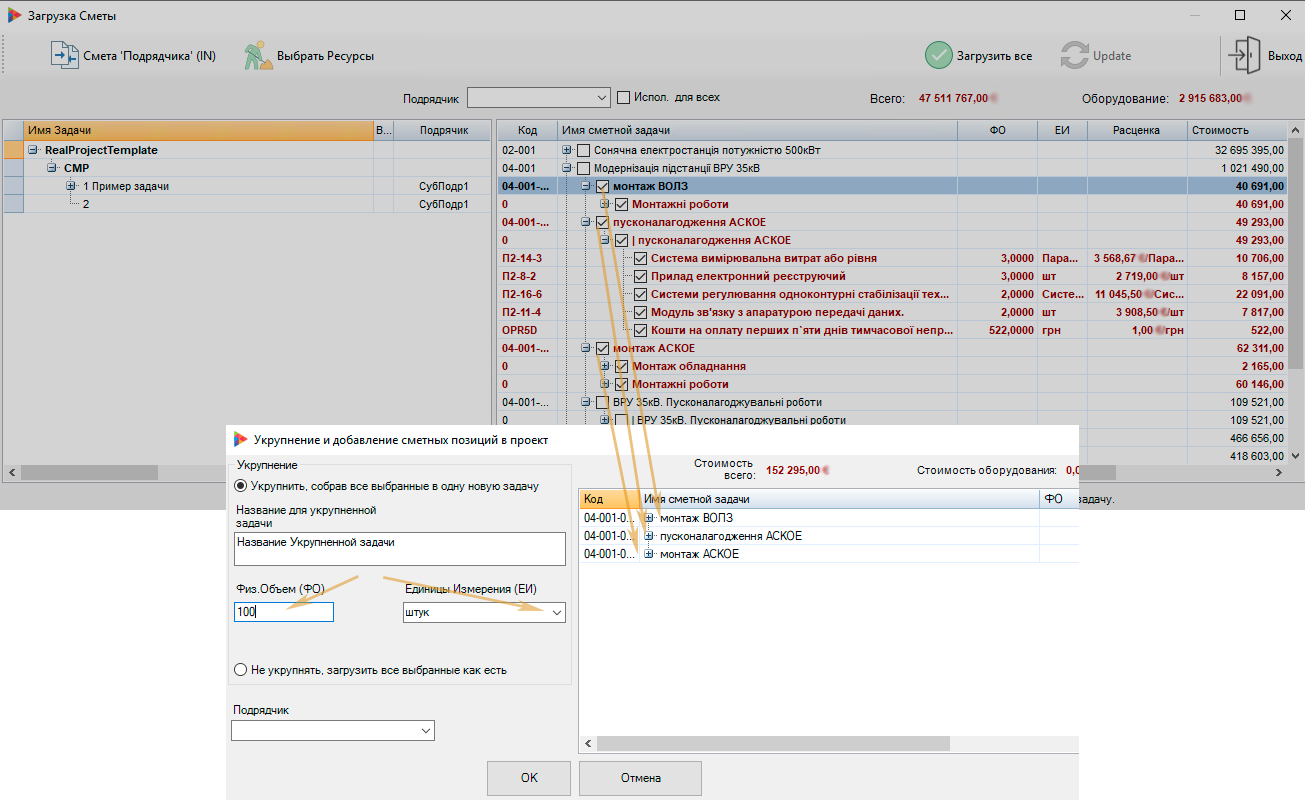
На слайде выбраны три раздела со всеми подразделами и позициями. После перетягивания в левую часть Мастера на задачу 2 и отпускания кнопки мышки откроется окно в котором необходимо:
- Ввести наименование укрупненной задачи (примере на слайде подошел бы «Монтаж …» поскольку выбраны монтажные работы),
- Ввести Физический Объем в поле Физ.Объем,
- Выбрать Единицы Измерения или ввести новые, если нет нужной в списке,
- Выбрать Подрядчика,
- Нажать ОК.
Стоимость созданной укрупненной задачи будет равна сумме всех входящих в нее позиций, а расценка равна отношению стоимости к указанному ФизОбъему.
В той же последовательности выбираются и укрупняются остальные части сметы либо загружаются без укрупнения, с полной детализацией.
Для загрузки без укрупнения выбирается режим «Не укрупнять, загрузить выбранные как есть» слева в окне управления укрупнением. При этом введенная задача станет суммарной для всех выбранных.
Перегруппировка структуры позиций
Используя режим загрузки выбранных сметных позиций «Не укрупнять, загрузить выбранные как есть», описанный выше, можно перегруппировать позиции сметы в другую иерархическую структуру работ. Это бывает удобно, поскольку оригинальная структура сметы редко удачно отражает технологию производства работ.
Воспользовавшись и укрупнением, и загрузкой выбранных позиций без укрупнения можно добиться варианта структуры работ, который будет удобен для последующего отслеживания и контроля выполняющегося проекта.
Особенности импорта Смет
- Стоимость создаваемой в графике задачи состоит из стоимости вошедших в нее сметных позиций с ОПР (общепроизводственными расходами)
- Статьи сводного сметного расчета (НДС, Прибыль ..) выделяются в отдельную Главу (Главы), которые также можно загрузить в график как СМР-задачу(и) с укрупнением или без, измеряемую в денежных единицах (грн, тыс_грн и т.д.).
- При загрузке сметы существует незначительная погрешность округления стоимости. Загруженные задачи могут не совпадать до копейки со сметной стоимостью.
Загрузка Ресурсов
![]() Если есть необходимость загрузить ресурсы (все или некоторые), используемые в сметных позициях и назначить их на соответствующие задачи, — то это можно сделать воспользовавшись кнопкой «Выбрать Ресурсы» на верхней панели Мастера импорта смет. Необходимо:
Если есть необходимость загрузить ресурсы (все или некоторые), используемые в сметных позициях и назначить их на соответствующие задачи, — то это можно сделать воспользовавшись кнопкой «Выбрать Ресурсы» на верхней панели Мастера импорта смет. Необходимо:
- Выбрать слева в Мастере уже загруженные задачи, для которых нужно дополнительно назначить ресурсы из соответствующих сметных позиций.
- Нажать «Выбрать Ресурсы». Откроется окно со списком только тех ресурсов, которые есть в соответствующих сметных позициях.
- Можно выбрать как конкретные ресурсы, так и группу «Трудозатраты», «Материалы», «Машины и Механизмы» и т.д. Выбор группы (флажки внизу) выделит все ресурсы группы и назначит на задачу один ресурс, согласно выбранной группе. К примеру, выбрав «Трудозатраты» на задачу будет назначен ресурс «Прочие трудозатраты» ФизОбъем которого будет сумой всех назначенных на позиции рабочих.
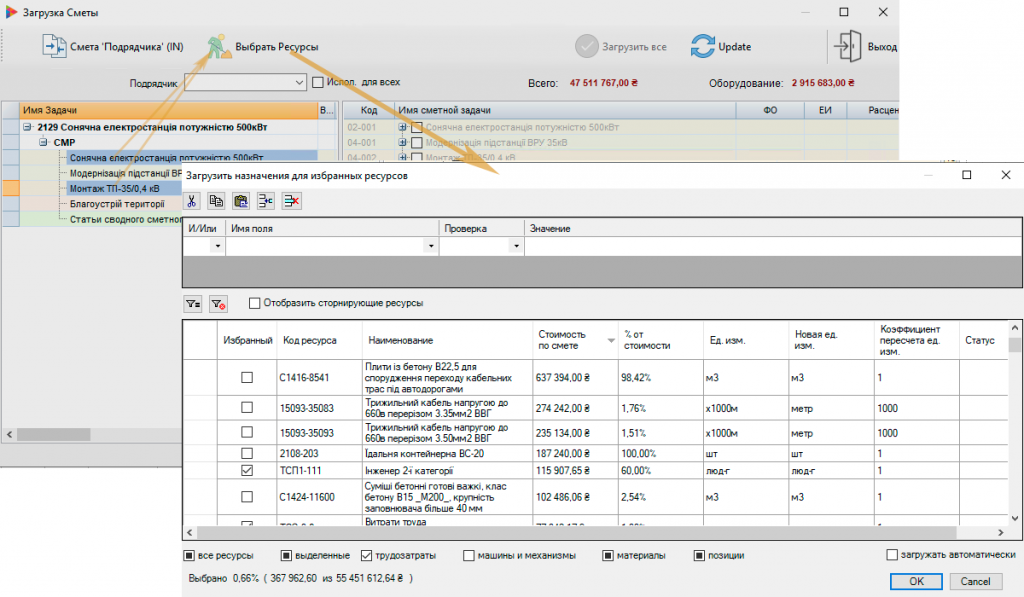





Sorry, the comment form is closed at this time.